win7给硬盘分区c盘太大怎么办?
1、在桌面计算机上右键管理;

2、左键单击左边磁盘管理;
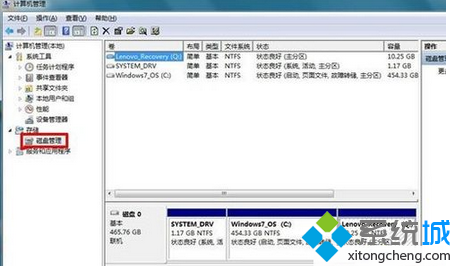
3、右击C盘,选择压缩卷;

4、最下面的一个是C盘的大小,输入的地方是输入剩余C盘的大小;
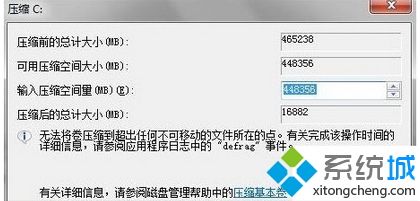
5、C盘压缩成功;

6、设置分区,可以根据自己的需要,划分多个分区;

7、点击下一步;
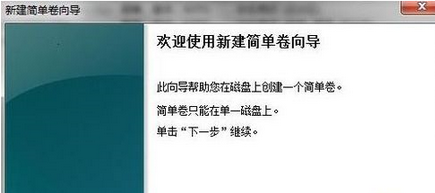
8、输入分区大小;
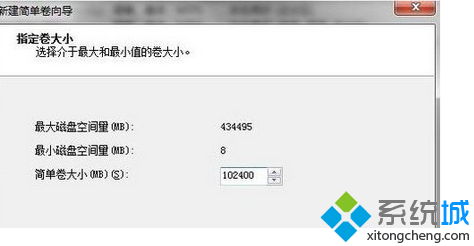
9、选择新分区盘符,默认D盘;
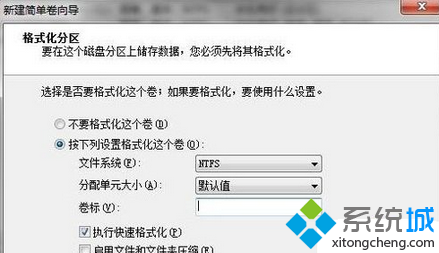
10、执行快速格式化;
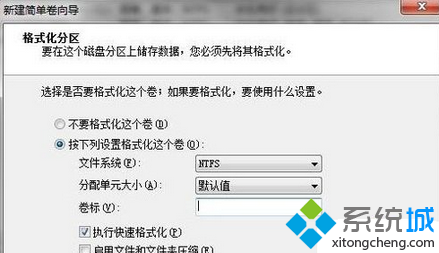
11、选择完成;

12、分区完成。
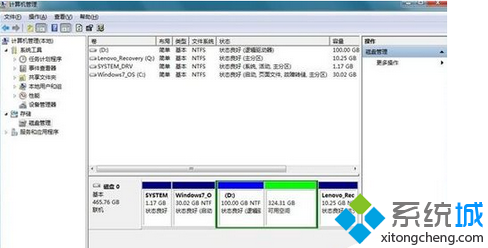
win7给硬盘分区c盘太大怎么办?
1、在桌面计算机上右键管理;

2、左键单击左边磁盘管理;
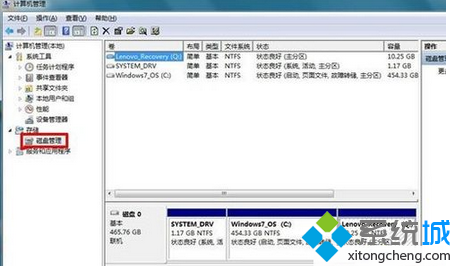
3、右击C盘,选择压缩卷;

4、最下面的一个是C盘的大小,输入的地方是输入剩余C盘的大小;
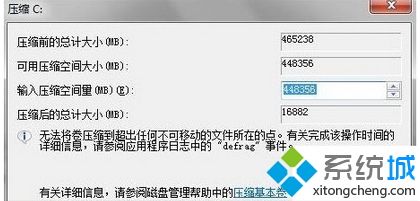
5、C盘压缩成功;

6、设置分区,可以根据自己的需要,划分多个分区;

7、点击下一步;
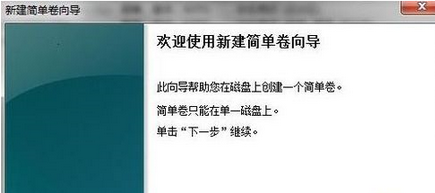
8、输入分区大小;
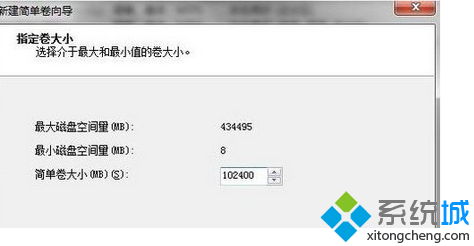
9、选择新分区盘符,默认D盘;
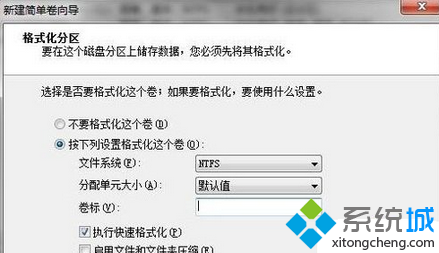
10、执行快速格式化;
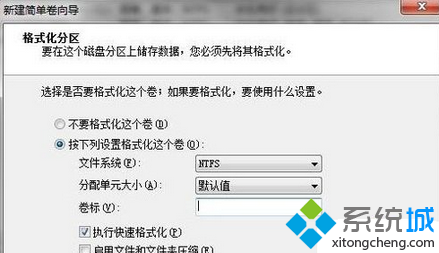
11、选择完成;

12、分区完成。
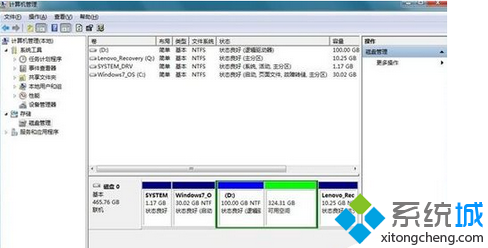

手机看新闻
微信扫描关注